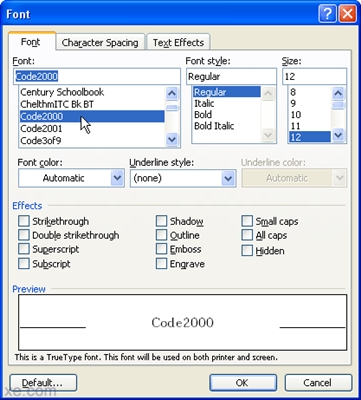Yog tias koj tsawg kawg qee zaum siv MS Word rau kev ua haujlwm lossis kev kawm, tej zaum koj yuav paub tias nyob hauv cov khoom siv ntawm cov haujlwm no muaj ntau lub cim thiab cov cim tshwj xeeb uas tseem tuaj yeem raug ntxiv rau cov ntawv pov thawj.
Cov teeb no muaj ntau cov cim thiab cov cim uas yuav xav tau nyob rau ntau qhov xwm txheej, thiab koj tuaj yeem nyeem ntxiv txog cov yam ntxwv ntawm txoj haujlwm no hauv peb tsab xov xwm.
Tshooj: Ntaus cov cim thiab cov cim tshwj xeeb hauv Lo Lus
Ntxiv rau qhov ruble kos npe rau hauv Lo Lus
Hauv tsab xov xwm no, peb yuav tham txog txhua txoj hauv kev uas yuav muaj los ntxiv Lavxias ruble lub cim rau Microsoft ntawv cov ntawv nyeem, tab sis ua ntej koj yuav tsum nco ntsoov ib qho tseem ceeb nuance:
Nco tseg: Txhawm rau ntxiv qhov tshiab (hloov ntau xyoo dhau los) daim ntawv ruble, koj lub computer yuav tsum muaj Windows 8 thiab siab dua, ntxiv rau Microsoft Office 2007 lossis nws cov ntawv tshiab.
Tshooj: Yuav hloov Lo Lus li cas
Txoj Kev 1: Cov Ntawv Qhia Cim
1. Nyem nyob rau hauv qhov chaw ntawm daim ntawv uas koj xav kom ntxig lub cim ntawm Lavxias teb sab ruble, thiab mus rau hauv lub tab “Ntxig”.
2. Hauv pawg “Cim” nias lub pob “Cim”, thiab tom qab ntawd xaiv “Lwm cov cim”.
3. Pom lub ruble kos npe rau hauv lub qhov rai uas qhib.
- Tswv yim: Txhawm rau kom tsis txhob tshawb rau ntau lub cim xav tau ntev ntev, hauv daim ntawv teev nco "Teeb" xaiv cov khoom "Chav nyob txiaj"Cov. Cov pauv npe ntawm cov cim yuav muaj Lavxias ruble Lavxias.
4. Nyem rau ntawm lub cim thiab nias lub khawm “Muab Tshuaj Txhuam”Cov. Kaw rau ntawm lub box.
5. Qhov xee npe ntawm Lavxias ruble yuav muab ntxiv rau daim ntawv.
Txoj Kev 2: Code thiab Kauj Ruam shortcut
Txhua tus neeg thiab cov cim tshwj xeeb tau nthuav tawm hauv ntu “Cim”Lo lus program, nws muaj nws tus lej. Paub nws, koj tuaj yeem ntxiv cov cim tsim nyog rau hauv daim ntawv nrawm dua. Ntxiv nrog rau qhov chaws, koj kuj yuav tsum nias tus yuam sij tshwj xeeb, thiab tus lej nws tus kheej koj tuaj yeem pom hauv "Cim" qhov rai tam sim ntawd tom qab nyem rau ntawm lub ntsiab uas koj xav tau.
1. Tso tus kab tus chij rau hauv qhov chaw ntawm daim ntawv uas koj xav ntxiv lub npe kos npe ntawm Lavxias ruble.
2. Ntaus lub chaws “20BD”Tsis muaj nqe lus.
Nco tseg: Tus lej yuav tsum tau ntaus nkag rau hom lus Askiv.
3. Tom qab nkag rau qhov chaws, nyem “ALT + X”.
Tshooj: Cov ntawv qhia Shortcuts hauv Lo Lus
4. Lub cim ntawm Lavxias lub ruble yuav ntxiv rau ntawm qhov chaw qhia.
Txoj Kev 3: Hotkeys
Thaum kawg, peb yuav xav txog qhov yooj yim tshaj plaws los ntxig lub cim ruble hauv Microsoft Word, uas cuam tshuam nrog siv hotkeys ib leeg. Tshaj tus cim tus ntawv rau ntawm daim ntawv uas koj npaj yuav ntxiv tus cwj pwm, thiab nias sau ua ke hauv qab ntawm cov keyboard:
CTRL + ALT + 8
Tseem Ceeb: Hauv qhov no, koj tsuas yog yuav tsum siv tus naj npawb 8, uas tau nyob rau sab saum toj ntawm cov yawm sij, thiab tsis nyob sab NumPad keyboard.
Xaus
Ib yam li ntawd, koj tuaj yeem ntxig lub cim ruble hauv Lo Lus. Peb pom zoo kom koj paub koj tus kheej nrog lwm cov cim thiab cov paib muaj nyob rau hauv qhov kev pab cuam no - nws yog qhov ua tau koj yuav pom muaj qhov koj tau nrhiav ntev.